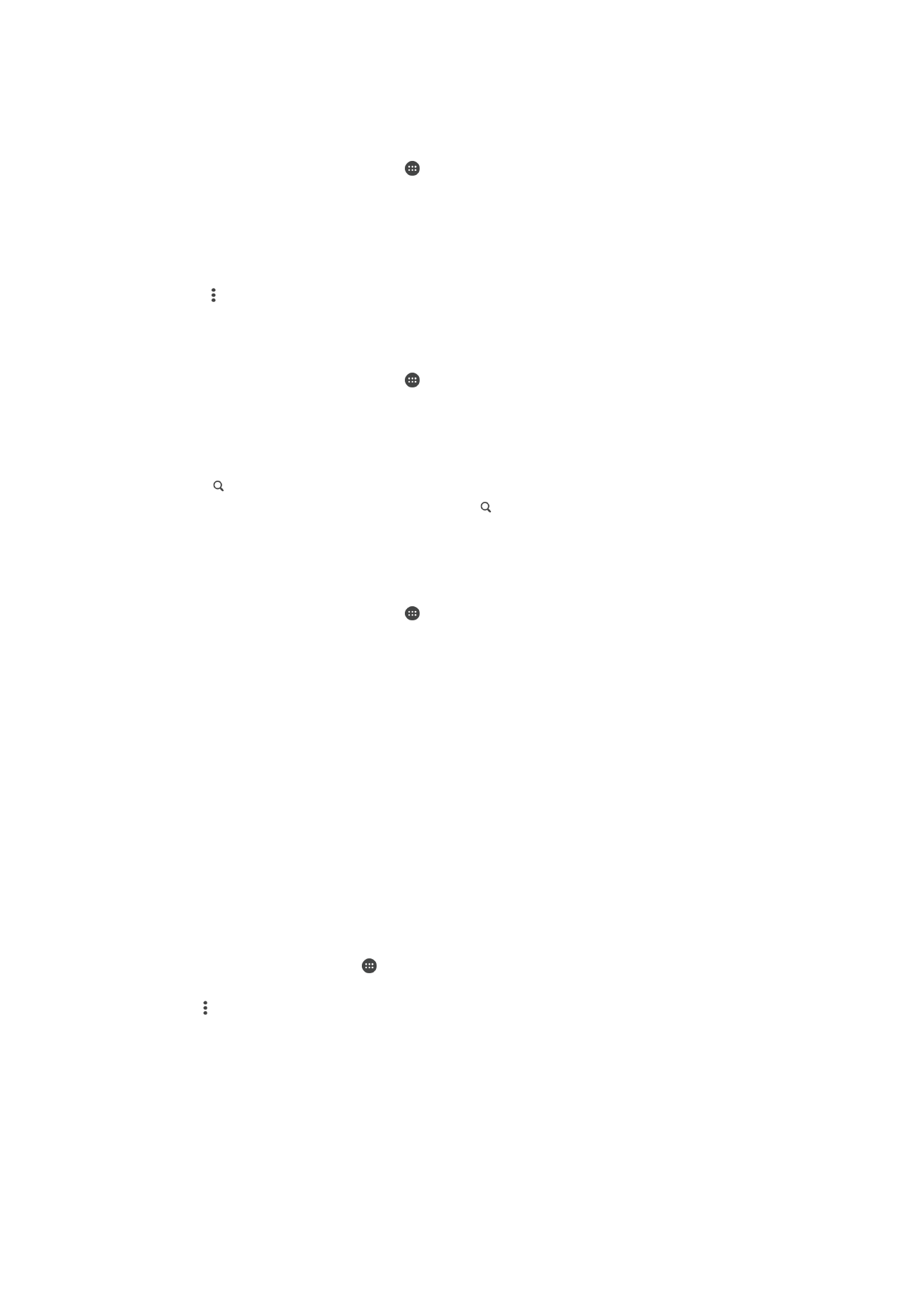
การจัดระบบขอความอีเมลของคุณ
วิธีการเรียงอีเมลของคุณ
1
จาก หนาจอหลัก ของคุณ แตะ .
2
คนหาและแตะ อีเมล
3
หากคุณใชบัญชีอีเมลหลายบัญชี ใหลากขอบซายของหนาจอไปทางขวา
แลวเลือกบัญชีซึ่งมีอีเมลที่คุณตองการเรียงลำดับ หากคุณตองการเรียง
อีเมลในทุกบัญชีพรอมกันทีเดียว ใหลากขอบซายของหนาจอไปทางขวา
จากนั้นแตะ อินบอกซรวม
4
แตะ แลวแตะเรียงลำดับ
5
เลือกตัวเลือกการเรียง
การคนหาอีเมล
1
จาก หนาจอหลัก ของคุณ แตะ จากนั้น คนหาและแตะ อีเมล
2
หากคุณใชบัญชีอีเมลหลายบัญชี ใหลากขอบดานซายของหนาจอไปทาง
ขวาและเลือกบัญชีที่คุณตองการคนหา หากคุณตองการคนหาบัญชีอีเมล
ทั้งหมดของคุณพรอมๆ กัน ใหลากขอบดานซายของหนาจอไปทางดาน
ขวา แลวแตะ อินบอกซรวม
3
แตะ
4
ปอนขอความการคนหาของคุณ แลวแตะ บนแปนพิมพ
5
ผลการคนหาจะปรากฏขึ้นเปนรายการที่จัดเรียงตามวันที่ แตะขอความ
อีเมลที่คุณตองการเปด
การดูโฟลเดอรทั้งหมดสำหรับบัญชีอีเมลเดียว
1
จาก หนาจอหลัก ของคุณ แตะ แลวคนหาและแตะ อีเมล
2
ลากขอบดานซายของหนาจอไปทางขวา แลวเลือกบัญชีที่คุณตองการ
ตรวจสอบ
3
ในบัญชีที่คุณตองการตรวจสอบ เลือก แสดงทุกโฟลเดอร
การลบขอความอีเมล
•
ในกลองจดหมายอีเมล ปดขอความที่คุณตองการลบไปทางขวา
การยายขอความอีเมลไปยังโฟลเดอรอื่น
1
ในกลองจดหมายอีเมลของคุณ ใหปดขอความที่คุณตองการยายไปทาง
ซาย
2
แตะ ยาย จากนั้น เลือกโฟลเดอร